Лучшие антивирусные сканеры не требующие установки
Антивирусные сканеры предназначены для проверки компьютера на наличие вредоносного программного обеспечения, устранения обнаруженных угроз. Антивирусное приложение – сканер, проверяет систему в произвольный момент времени, не обеспечивает постоянную защиту компьютера.
В этом проявляется разница между антивирусными сканерами и мониторами (антивирусами). Антивирусный сканер проводит разовые проверки по требованию, а антивирус, установленный на компьютере, выполняет постоянную защиту ПК.
Для чего нужны антивирусные программы — сканеры? Антивирусные сканеры для Windows необходимы для проверки компьютера в случаях, когда стационарно установленные антивирусы не справляются со своей работой. Например, система стала сильно тормозить без видимых причин, в работе некоторых программ стали появляться сбои и т. п.
Вполне возможно, что на компьютер проникло вредоносное ПО. Поэтому имеет смысл проверить и, если что-то обнаружено, вылечить компьютер, устранить возникшие проблемы.
Некоторые пользователи не использую антивирусные приложения на своих компьютерах. В таких случаях, следует время от времени выполнять проверку системы с помощью антивирусного сканера для профилактики.
Часть сканеров использует в своей работе облачные серверы, с которыми взаимодействуют во время проверки компьютера. Поэтому, для работы подобного типа программ необходимо интернет соединение.
Другие антивирусные сканеры полностью автономные, они имеют в своем составе все актуальные антивирусные базы на момент загрузки приложения. Для новой проверки следует скачать свежую версию антивирусного сканера.
В статье мы разберем бесплатные антивирусные сканеры (увы, есть и платные программы этого типа), которые работают без установки на компьютер. Подобные приложения имеют некоторые преимущества, так как встречаются ситуации, когда в результате тяжелого заражения системы становится невозможным установка антивирусной программы на компьютер. Портативная, переносная версия (portable) антивирусного сканера позволит запустить программу не только с диска компьютера, но и со съемного носителя, например, с USB флешки.
Для проведения проверки на вирусы следует использовать сканер от другого производителя, отличного от разработчика антивируса, установленного на ПК.
В этой инструкции представлены лучшие антивирусные сканеры, поддерживающие русский язык, работающие в операционной системе Windows.
Kaspersky Security Scan – мощный онлайн сканер вирусов
Полноценный антивирус хорошо известен в России, и его «младший брат» тоже пользуется популярностью.
Программа работает в «облаке», поэтому вы сможете быстро проверить Касперским на вирусы онлайн любой ПК или ноутбук.
Основные ее преимущества:
- не замедляет работу Windows (чего не скажешь о полноценном антивирусе Kaspersky, который во время проверки «кушает» немало ресурсов);
- не конфликтует с другими антивирусами, установленными на компьютере;
- не удаляет найденные вирусы, а только сообщает о них (с одной стороны – это плюс, а с другой – вам придется удалять их вручную);
- выдает подробный отчет.
- Скачайте файл-установщик по этой ссылке https://www.kaspersky.ru/downloads.
- Запустите программу.
- Дождитесь окончания проверки.
После этого вам останется лишь удалить вирусы (если они были найдены).
Что нужно знать прежде чем пытаться удалить вирус
Я сразу поясню почему. Основная проблема в том, что поймав вирус человек «бежит» в поиск и забивает запрос – «Как удалить вирус с компьютера?». Вроде бы идея правильная, сразу найти информацию, как правильно удалить вредоносное ПО и тут же повторить все это на своем компьютере.
С одной стороны кажется, что проще просто быть не может, но в результате выполнения множества инструкций ничего не помогает или становится еще хуже. Дело в том, что у данной ситуации есть и «вторая сторона», которую почему то пользователи игнорируют ссылаясь на эмоции, панику и стремление быстрее удалить вирус.
Что же происходит на самом деле в этот момент? А проблема в том, что пробегая по сайтам вы скачиваете программы о которых вы мало что знаете и скачиваете с неизвестного сайта «Васи Пупкина», а потом, вечером начинаете писать на всех форумах, что программы о которых вам рассказывали просто отстой и сами являются вирусами. Даже начинаете советовать, мол не качайте никто, все это развод. А мозги не пробовали включить? Ведь кроме, как скачать антивирусную утилиту сотни тысяч статей предупреждают вас, что качать можно исключительно с официального сайта, а все остальное ненадежно.
Вы сами под видом антивирусного ПО скачиваете вредные программы балластом и не надо после этого говорить, что все виноваты кроме вас. К чему я все это виду, меня немного накаляет сложившаяся ситуация и поэтому я сейчас расскажу вам о трех хороших антивирусных сканерах, которыми вы можете воспользоваться абсолютно бесплатно.
Я обязательно дам вам ссылки на скачивание исключительно с официальных сайтов – это залог успеха, ведь не одна нормальная компания в ущерб себе не станет продвигать свой продукт с вирусами. Поэтому читаем, скачиваем и больше не мучаем себя вопросом, как удалить вирус с компьютера.
Онлайн проверка на вирусы отдельных программ и файлов
Существует несколько популярных онлайн-сервисов, позволяющих загрузить подозрительный файл и получить отчет о том, содержит ли он вирусы или другие угрозы.
VirusTotal
VirusTotal — один из самых известных и популярных сервисов для онлайн проверки файлов на вирусы. Всё что требуется для проверки файла программы (или другого файла, но не архива rar — такие файлы предварительно распакуйте) — это выполнить следующие шаги:
- Зайдите на сайт https://www.virustotal.com/
- Перетащите файл для проверки мышью на окно с открытым сайтом, либо нажмите кнопку «Choose File» и укажите файл на вашем компьютере.
- Дождитесь завершения проверки файла на вирусы.
- Также вы можете проверить на вирусы адрес в интернете, вставив его на вкладке URL.
Примечание: недавно произошло обновление интерфейса VirusTotal и русский язык интерфейса с главной страницы исчез. Но, предполагаю, перевод появится.
VirusTotal примечателен тем, что выполняет проверку с использованием сразу многих антивирусных «движков», то есть в отчете вы получаете общую картину, составленную различными известными и не очень антивирусами. При этом учитывайте следующие моменты:
- Единичные обнаружения обычно говорят о ложном срабатывании.
- Программы для удаленного доступа к компьютеру, утилиты для настройки и оптимизации ПК (твикеры) часто показывают значительное количество обнаружений: в этом случае нужно изучать тексты результатов. Обычно они сообщают о том, что это RiskWare — программное обеспечение с потенциально опасными возможностями (а любые программы для удаленного управления компьютером или глубокого изменения функционирования Windows можно отнести к таковым).
- Помимо результатов теста для хорошо известных файлов вы также увидите мнение сообщества в правом верхнем углу (Community Score) и на вкладке «Community». С ним также можно ознакомиться, если у вас есть сомнения.
Kaspersky Threat Intelligence Portal
Ранее сервис Касперского для онлайн проверки файлов на вирусы назывался Virusdesk, теперь — Kaspersky Threat Intelligence Portal, главная страница которого: https://opentip.kaspersky.com/ а варианта на русском языке пока не появилось.
Суть использования та же самая, что и в случае с VirusTotal:

- Либо переносим файл мышью, либо загружаем с компьютера, нажав кнопку «Browse», нажимаем кнопку «Analyze».
- В результате сервис покажет, является ли файл чистым с точки зрения Касперского (о том, что файл чистый будет сообщать надпись «Clean» под контрольной суммой SHA-25 для загруженного файла.
- Также на главной странице сервиса вы можете ввести хэш (контрольную сумму файла) или адрес сайта и нажать кнопку «Look up» для быстрой проверки.
Онлайн проверка программы или файла на вирусы в Dr.Web
У Dr.Web также есть собственный сервис онлайн-проверки файлов на вирусы и другие угрозы, доступный на сайте https://online.drweb.com/result2/

Использование, пожалуй, проще чем любых других аналогичных сервисов: загружаем файл в единственное поле в центре окна браузера, сканируем, получаем краткий результат на русском языке.
Hybrid Analysis
Недостаток двух перечисленных методов проверки — их ограниченность единственным антивирусом, выполняющим проверку. VirusTotal лишен этого недостатка, но если вас интересуют еще более мощные средства онлайн проверки на вирусы, рекомендую познакомиться с Hybrid Analysis.
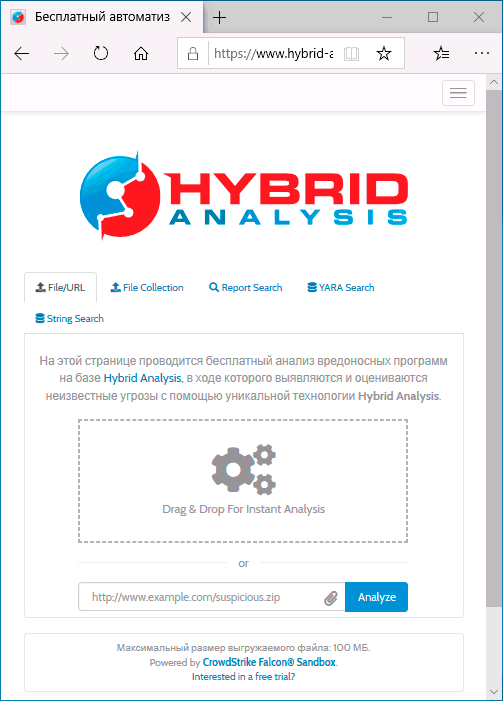
На первый взгляд, сервис мало чем отличается, но в ходе проверки вы сможете выбрать виртуальную машину, на которой будет запущен ваш подозрительный файл и получить очень подробные и удобные для изучения отчеты о проведенном анализе. Отдельная инструкция по использованию сервиса: Онлайн проверка на вирусы в Hybrid Analysis.
Metadefender Cloud
Metadefender Cloud, также как и предыдущий рассмотренный сервис позволяет либо выполнить мультисканирование с помощью популярных антивирусов либо запустить файл в песочнице с заданными вами параметрами и проанализировать его поведение, включая создание процессов, обращение к реестру и другие.

Более подробно об использовании этого инструмента онлайн проверки на вирусы и наличие вредоносных программ в статье Продвинутая онлайн-проверка на вирусы в Metadefender Cloud.
Онлайн-сканер Nano Antivirus
На официальном сайте Nano Antivirus https://www.nanoav.ru/ в разделе «Сервисы» присутствует онлайн-сканер для проверки программ и других файлов на вирусы.

О качестве проверки выводов сделать не могу, результата не дождался. И еще один нюанс —ограничение размера загружаемого для проверки файла всего 20 Мб.
Обилие рекламы
Реклама в интернете распространена повсеместно, но как правило, она не мешает комфорту использования браузером. При этом её всегда можно убрать при помощи дополнительных плагинов браузеров, убирающих рекламные сообщения. Если пользователь стал замечать появление рекламных баннеров в тех местах, где их раньше не было или реклама стала обходить блокировщик – это является явным признаком заражения рекламными вирусами. Они могут проявлять себя в виде баннеров, измененных стартовых страниц браузера (при запуске браузера автоматически открывается рекламный сайт с сомнительными предложениями), сообщениями в установленных программах и другими видами навязчивой рекламы.
Также явным признаком заражения является реклама на зарубежном языке, рассылка спама от имени пользователя через мессенджеры, социальные сети и электронную почту. Если хоть что-то из вышеперечисленного было найдено, рекомендуем ознакомиться с темой «Как удалить вирус показывающий рекламу в браузере».
Таблица сравнения
| Антивирус | Объем, Мб | Операционная система | Интерфейс | Цена, руб |
| Dr.Web CureIt! | 224 | Windows 10, 8.1, 8 , 7, Vista, XP | русский, английский | бесплатно |
| Kaspersky Virus Removal Tool | 91,5 | Windows Vista, XP | русский, английский | бесплатно |
| AVZ | 11,9 | Windows 10, 8.1, 8 , 7, Vista, XP | русский | бесплатно |
| AdwCleaner | 8,02 | Windows 8 , 7, Vista, XP | русский, английский и другие | бесплатно |
| Norton Bootable Recovery Tool | 842 | Windows 10, 8.1, 7, Vista, XP | русский, английский | бесплатно |
| VirusTotal – сканер онлайн | – | Windows 10, 8.1, 8 , 7, Vista, XP | английский | бесплатно |
| ESET Online Scanner – сканер онлайн | – | Windows 10, 8.1, 8 , 7, Vista, XP | английский | бесплатно |
| Safety Detective Vulnerabilities Scanner – сканер онлайн | – | Windows 10, 8.1, 8 , 7, Vista, XP | английский | бесплатно |
На сайтах полно троянских коней, червей и других вирусов, которые просто ждут подходящего момента для атаки. Антивирусная программа может обнаружить их, поместить в карантин или полностью удалить. Лучший сканер вирусов должен иметь несколько модулей:
- Сканер: основной модуль программы. Он отвечает за поиск файлов с целью обнаружения опасных вирусов. Следует обратить особое внимание на то, будет ли выбранный антивирус искать только тех червей, которые есть в базе данных программы, используя эвристические методы, или он также обнаруживает новые вирусы. В первом случае антивирус не сможет определить неизвестное вредоносное ПО. Даже частое обновление может быть недостаточно эффективным, поэтому важно вооружиться программой, которая сможет обнаруживать все вирусы, угрожающие нашим файлам.
- Мониторинг: повышает защиту вашего компьютера от вирусов. Антивирус на постоянной основе проверяет все операции и предупреждает об опасностях. Мониторинг следует запускать при старте самой системы, только тогда можно рассчитывать на его высокую эффективность. Единственный недостаток – его работа влияет на скорость отклика компьютера.
- Онлайн-сканер: с ним поставляется каждый хороший антивирус. Сканирование компьютера осуществляется путем входа на веб-сайт программы и ее запуска. Он не требует установки, но у вас должен быть постоянный доступ в Интернет. Взаимодействие программы с онлайн-сканером усиливает безопасность компьютера.
- ПО обеспечения безопасности: оно отвечает за обнаружение вирусов в сети, возможный фишинг данных, блокировку нежелательной информации (обычно известной как спам) и разоблачение шпионского ПО.
Без этих функций программа будет бесполезна. Дополнительные возможности программного обеспечения могут улучшать работу антивируса. Есть ли идеальная защита от опасных вирусов? На этот вопрос очень сложно ответить. Поскольку рынок антивирусов растет год от года, хакеры тоже не сидят сложа руки. Однако, некоторые компании пошли куда дальше остальных, предлагая более эффективные средства для лечения компьютера. Лучшие антивирусные сканеры описаны выше.
HitmanPro
Антивирусный сканер HitmanPro с усовершенствованным поведенческим анализатором выявляет новые ещё неизвестные вирусы (угрозы нулевого дня). Для проверки файлов используются облачные вирусные базы из трех лабораторий: SophosLabs, Kaspersky Lab и Bitdefender. Размер загрузки слегка превышает 12 Мб.
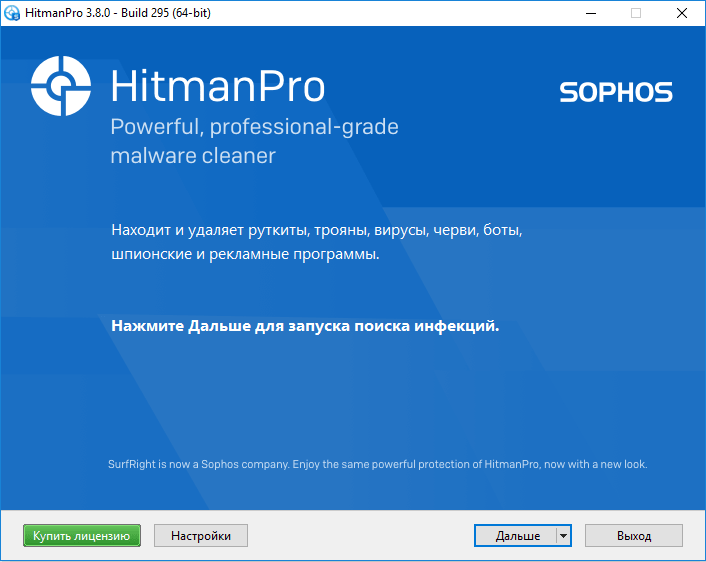
HitmanPro можно инсталлировать для регулярного применения на постоянной основе или запустить сканирование сразу после скачивания. Созданы версии для 32 и 64-разрядных архитектур. Находит и устраняет злонамеренное ПО, минимально влияя на быстродействие системы.
Функция лечения зараженных файлов бесплатна только 30 дней после установки. Чтобы продолжить использование утилиты для поиска вирусов HitmanPro требуется приобрести лицензионный ключ.
Использование сторонних антивирусов
Для защиты домашнего ПК от вирусов хватает встроенного Защитника Виндовс. Правда, у родной утилиты Win 10 есть уязвимости, устранить которые помогает использование онлайн-сканеров или установка сторонней антивирусной программы. Например, Защитник Виндовс не всегда способен распознать новейшее вредоносное ПО.
VirusTotal
Это бесплатный онлайн-сканер вирусов, троянов, червей и различных вредоносных ПО. VirusTotal не только проверяет, но и анализирует файлы и URL. При обнаружении вредоносного кода эта программа делится информацией с ИБ-сообществом. В VirusTotal установлен движок CyAI, помогающий выявлять вирусы, которым удалось обмануть встроенную систему безопасности. Выполнить проверку конкретного файла или URL-ссылки можно непосредственно на сайте virustotal.com. Правда, при онлайн-сканировании к выявленным вирусам не применятся никакие действия.
- работает в онлайн-режиме и не требует регистрации;
- имеет понятный интерфейс;
- может работать с любым браузером;
- включает несколько антивирусных сканеров;
- не конфликтует с Защитником Виндовс;
- сканирует загруженный на интернет-площадку файл или URL;
- вес загружаемого файла около 100 Мб;
- запускается простым нажатием кнопки «Проверить».

Dr.Web Online
Это бесплатный онлайн-сканер, помогающий частично просканировать систему. Dr.Web Online проверяет только те файлы и URL-ссылки, которые загружаются на его интернет-площадку. Выявленные угрозы этот сканер не удаляет. Вылечить зараженный файл от вируса поможет, например, утилита Dr.Web CureIt.
Достоинства Dr.Web Online:
- позволяет проверить любой файл весом до 10 Мб;
- сканирует любую URL-ссылку;
- выдает подробный отчет о проверке;
- для проведения сканирования использует обновленную вирусную базу;
- проверку можно осуществить на сайте drweb.ru online без регистрации.

Доктор
Вылечить домашний ПК от вирусов поможет бесплатная утилита под названием «Доктор Веб». Правильное наименование программы — Dr.Web CureIt. Это утилита, которую нужно установить на свой ПК. Правда, Dr.Web CureIt не лечит, а выявляет угрозы и предлагает их удалить или поместить на карантин. При заражении ОС желательно проводить сканирование из «безопасного режима».
Характеристики Доктора Веба:
- скачивается бесплатно;
- еженедельно предлагает обновление вирусной базы;
- запускает сканирование ОС простым нажатием кнопки «Начать проверку»;
- позволяет выбрать объекты для проверки;
- найденные угрозы удаляет или помещает на карантин;
- способен вылечить измененный hosts файл.
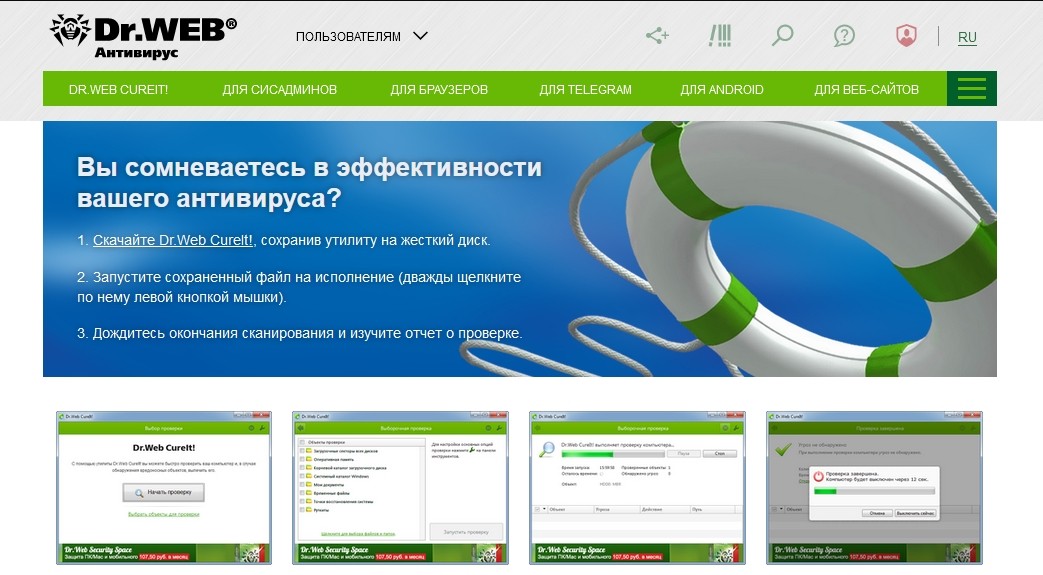
Kaspersky VirusDesk
Это онлайн-сканер, который долгое время применялся для проверки файлов и веб-адресов. Сервис работал на основании собственной постоянно обновляемой вирусной базы и использовал свою облачную технологию Kaspersky Security Network. Сканер анализировал файлы весом до 50 Мб.
С апреля 2020 Kaspersky VirusDesk прекратил работу. Вместо него для проверки можно использовать онлайн-сканер Kaspersky Threat Intelligence Portal. Новый сервис сканирует и анализирует потенциальные угрозы безопасности.
Преимущества Kaspersky Threat Intelligence Portal:
- сканирует файлы весом до 256 Мб;
- проверяет ссылки на сайты, IP-адреса, домены, хеш-суммы файлов;
- дает подробную информацию об обнаруженных угрозах и их источниках.
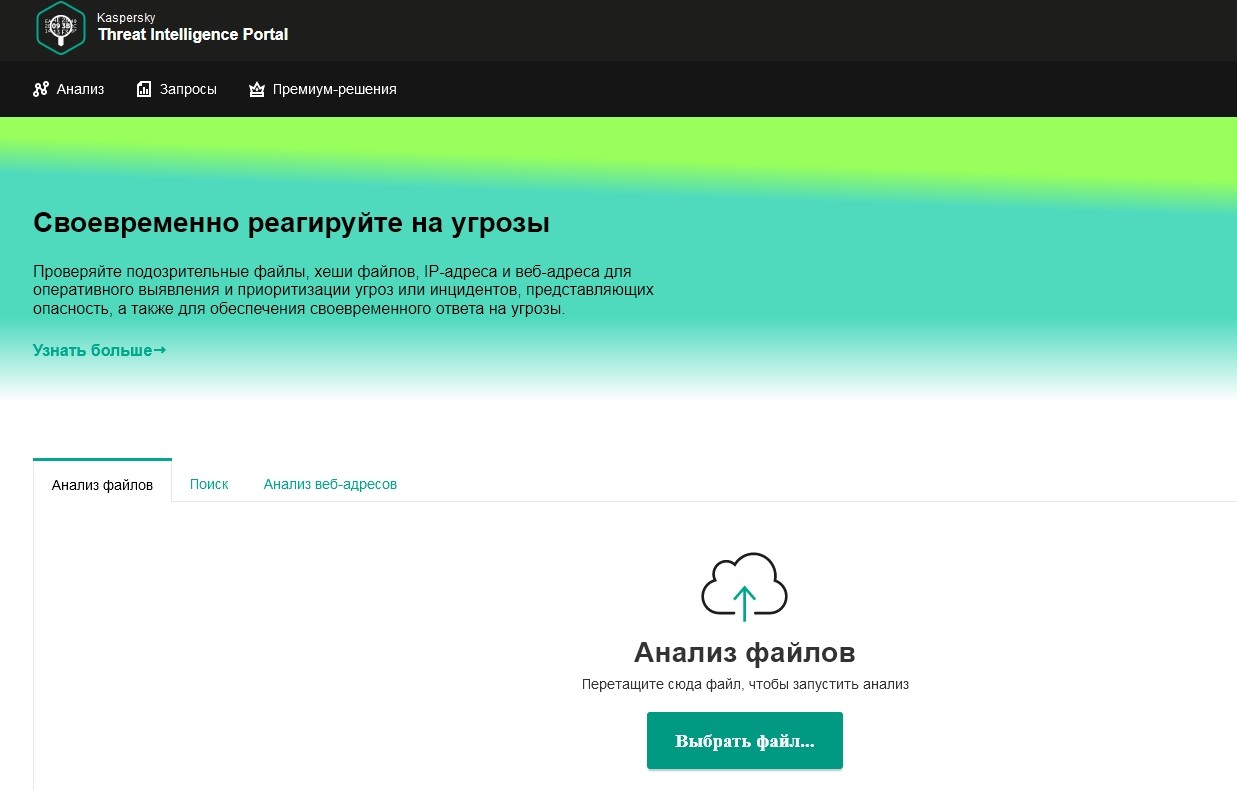
NANO Антивирус
Это антивирусная утилита, защищающая ПК от новейшего вредоносного ПО. NANO Антивирус разрешается скачать и использовать бесплатно. Утилита обеспечивает защиту в режиме реального времени.
Достоинства NANO Антивирус:
- выявляет вирусы в разных типах архивов;
- находит и лечит даже сложные полиморфные и шифрованные угрозы;
- выявляет даже те вирусы, которые не занесены в вирусную базу;
- ежедневно обновляет вирусную базу через интернет-связь.
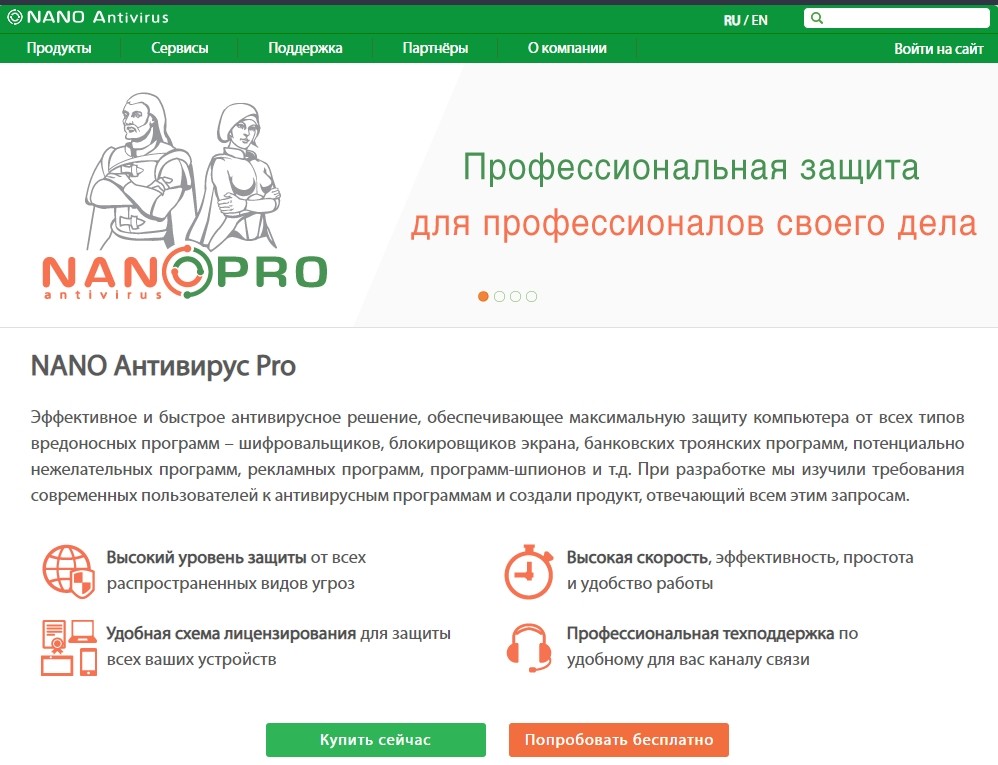
Jotti’s malware scan
Это бесплатный онлайн-сканер, позволяющий просканировать любые файлы. Выполняет проверку за считанные секунды, выдает отчет, но не лечит зараженные элементы.
Проверка компьютера на вирусы — 100% гарантии?
Вам следует знать о том, что проверка на вирусы онлайн ни в коем случае не гарантирует того, что ваш компьютер точно не будет иметь вредоносного ПО. Дело в том, что браузер не имеет доступа абсолютно ко всей файловой системе. С помощью онлайн-сервисов вы не сможете проверить состояние папки, в которой находятся системные файлы Windows. А ведь именно в ней трояны и шпионы прячутся чаще всего. Поэтому лучше предупредить их внедрение в файловую систему. Для этих целей существуют антивирусы. Если вас пугает их платность, то спешим вас успокоить. Прочитайте нашу статью о лучших антивирусах для Windows — в ней рассказывается и о нескольких бесплатных продуктах, которые справляются со своей задачей весьма неплохо.
Что касается онлайн-проверки, то она обычно заключается в сканировании отдельного файла. То есть, вы загружаете его на сервер, где он быстренько проверяется. Если файл является зараженным, то вы тут же об этом уведомляетесь. Если нет, то сервис вас успокоит. Существуют и сервисы, которые проверяют на предмет наличия вирусов практически весь жесткий диск. Но по факту их работа никак не связана с браузером — вам всё-таки придётся загрузить некое программное обеспечение, которое и будет осуществлять сканирование файловой системы. Раньше этим занимались специальные плагины к браузеру, но сейчас от практики их использования отказались — разработчики считают их небезопасными.
Также не забывайте о том, что проверка на вирусы и удаление таковых — это не всегда одно и тоже. Многие онлайн-сервисы предупредят вас о наличии вредоносного ПО, но не более того. И это ещё один довод в пользу установки полноценного антивируса.
Пожалуй, онлайн-проверка компьютера на вирусы нужна только обладателям совсем слабых машин. Если настольный ПК или ноутбук оснащён комплектующими первой половины 2000-ых годов, то после установки антивируса он будет очень сильно тормозить. Онлайн-проверка к таким тормозам скорее всего не приведет. Также она позволит не расходовать место на дополнительную программу, оставив его, например, для скачивания какого-нибудь фильма.
Panda Cloud Cleaner
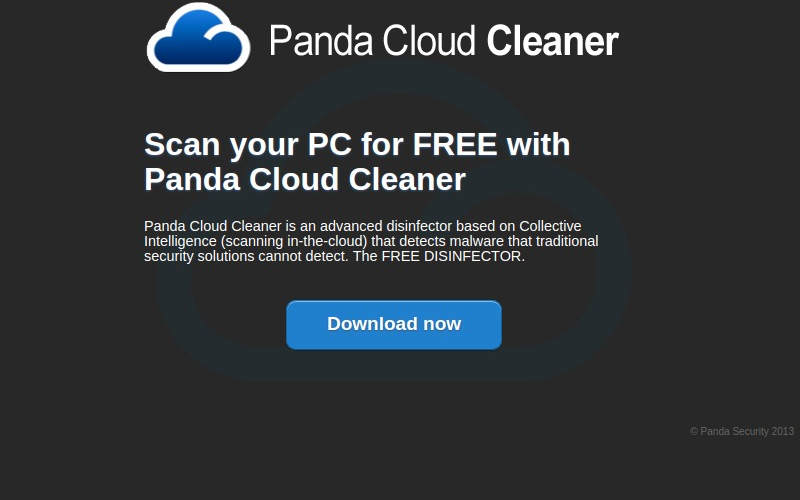
Разработчики из Panda Antivirus давно делают упор на «облачные» технологии. В частности, достаточно продолжительное время они поддерживали инструмент ActiveScan, который запускался прямо в браузере. Сейчас же вместо него применяется Panda Cloud Cleaner. Это специальная программа, которая, тем не менее, работает без установки на компьютер. Она, что немаловажно, совершенно не мешает работе другого антивируса, если таковой установлен на ПК. Суть работы этого решения невероятно проста: после запуска модуля начинается скачивание антивирусной базы, а затем происходит проверка компьютер на предмет наличия имеющихся в базе угроз. После завершения сканирования пользователю предоставляется отчет, где содержится вся информация о найденных угрозах. Если хочется удалить конкретные элементы, то нужно нажать на кнопку в виде стрелки.
Обратите внимание, что в разделах «Unknown Files» и «System Cleaning» содержатся неизвестные файлы и странные записи в реестре. С неизвестными файлами нужно ознакомиться — вполне возможно, что они не несут компьютеру никакого вреда. Более того, они могут быть нужными для работы каких-то конкретных программ. Что касается записей в реестре, то их можно очистить, чтобы быстродействие компьютера чуть-чуть увеличилось.
Как вы уже поняли, интерфейс этого сервиса является англоязычным. Впрочем, в работе используются всего две кнопки, поэтому разобраться с Panda Cloud Cleaner можно без особого труда. Загружать с официального сайта рекомендуется версию Portable — именно она не требует инсталляции.
ESET Online Scanner
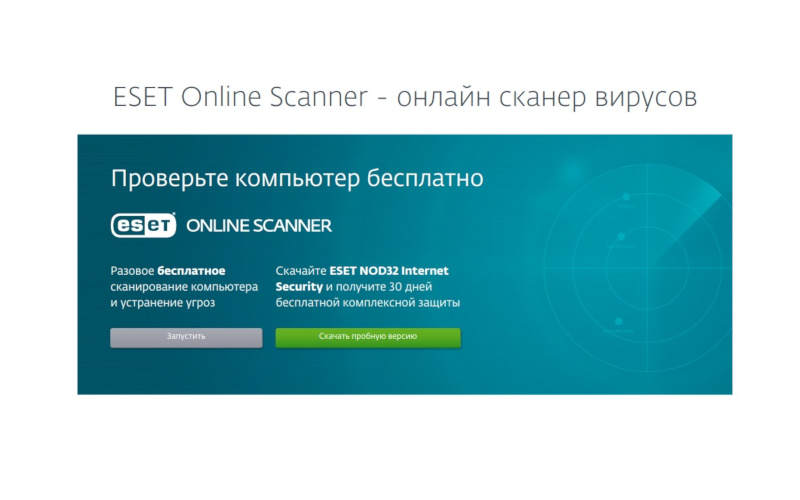
Эта проверка на вирусы бесплатно осуществляется похожим методом. Здесь тоже не требуется установка какой-либо программы — вместо этого используется её портативная версия. В своей работе утилита применяет вирусные базы, по умолчанию предназначенные для платного антивирусного комплекса ESET NOD32. Сервис способен обнаружить любое вредоносное ПО, совпадающее с элементами в свежей базе. Также он производит эвристический анализ содержимого.
Если предыдущий рассмотренный сервис запускался сразу после нажатия на соответствующую кнопку, то ESET Online Scanner позволяет сначала настроить процесс. При этом интерфейс переведен на русский язык, в связи с чем вы точно поймёте, что же у вас спрашивают разработчики. В частности, таким образом вы можете отключить сканирование архивов (это тратит большое количество времени), задействовать технологию Anti-Stealth и запретить утилите автоматически очищать все угрозы. Выбрать предлагается и те виды памяти, которые затем будут сканироваться.
Заканчивается проверка компьютера выдачей отчета. Если найдены какие-либо угрозы, то тут же их будет предложено удалить. Скачать бесплатную программу, не требующую установки, можно с официального сайта ESET.
F-Secure Online Scanner
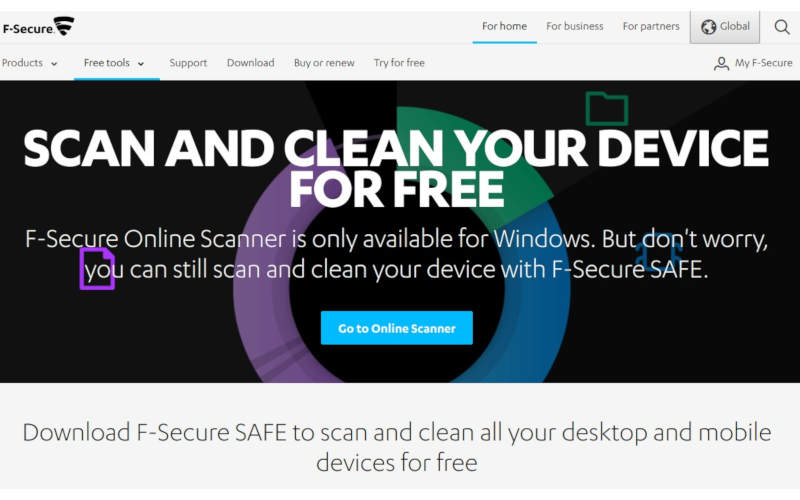
Ещё одна утилита, которая работает без инсталляция. Как и в случае с ранее рассмотренными вариантами, её поддерживает известный разработчик антивируса. Это значит, что в адекватности и актуальности вирусных баз можно не сомневаться.
Эта программа обладает максимально простым интерфейсом, который ещё и на русский язык переведен. Данный сервис проверяет все файлы операционной системы, после чего приступает к сканированию оперативной памяти. Процесс не занимает много времени, точная его длительность зависит от мощности ПК. Ну а заканчивается проверка компьютера на вирусы предложением посмотреть другие продукты разработчиков. От этого можно отказаться.
Найти утилиту онлайн-проверки можно на официальном сайте F-Secure.
HouseCall
Свою программу для поиска вредоносного ПО выпустила и студия под названием Trend Micro. Она известна многим владельцам ПК по отличному антивирусу, обладающему расширенным функционалом. Если же говорить об специальной утилите HouseCall, то она использует те же базы. Запуск процесса сканирования системы начинается со скачивания базы и принятия лицензионного соглашения — после этого остается лишь нажать кнопку «Scan Now». Также интерфейс дополнен кнопкой «Settings». Она служит для посещения раздела с настройками. Здесь можно выбрать конкретные разделы на жестком диске, которые будут сканироваться, а также указать тип проверки — в частности, пользователю доступны быстрый анализ и полная проверка.
Следует заметить, что эта утилита не только находит вредоносное ПО, но и удаляет его. Единственным её недостатком является англоязычный интерфейс. Скачать программу можно на официальной странице.
Microsoft Safety Scanner
В состав современных версий Windows уже входит антивирус. Однако в его работе приходится регулярно сомневаться, уж очень сильно это решение уступает продуктам конкурентов. А некоторые пользователи вовсе отключают этот антивирус, чтобы он не мешал. Во всех этих случаях Microsoft рекомендует время от времени запускать Safety Scanner — утилиту для однократной проверки ПК на вирусы. Любопытно, что это единственная программа, которая не умеет загружать базы. Вместо этого разработчики обновляют её саму не реже, чем раз в 10 дней. То есть, спустя такой срок скачанная утилита перестанет действовать — нажатие на её файл ни к чему не приведёт, нужно вновь посетить официальную страницу.
Перед скачиванием программы вас попросят выбрать разрядность вашей операционной системы. Узнается это по следующему пути: Пуск -> Компьютер -> Информация о системе. После этого вам дадут скачать подходящий исполнительный файл. Далее остается лишь запустить процесс сканирования системы.
Kaspersky Security Scan
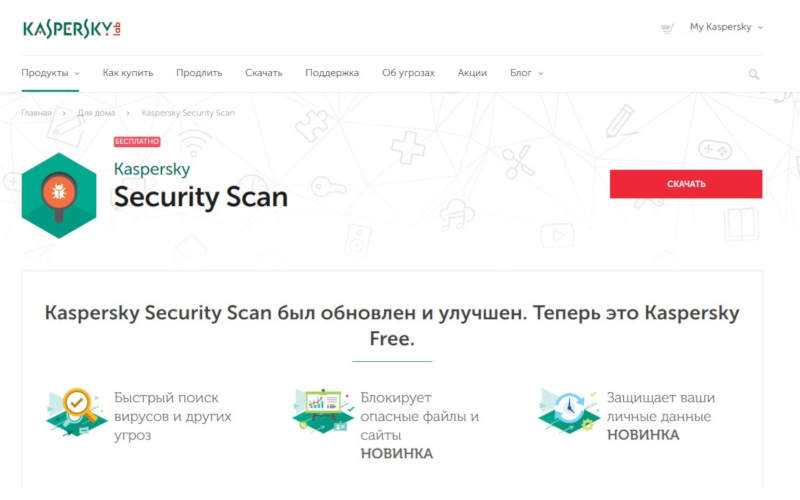
Эта программа подходит для нашей статьи лишь отчасти. Дело в том, что она требует установки. В связи с этим нельзя сказать, что проверка на вирусы будет проходить онлайн. От большого антивируса эта утилита отличается бесплатным распространением и невозможностью работы в фоновом режиме. То есть, она проверяет файловую систему только после нажатия на соответствующую кнопку или по определенному расписанию.
Само собой, интерфейс программы является русскоязычным. Рекомендуется сразу же зайти в «Настройки», где можно задать проверку компьютера на вирусы по расписанию. Но не забывайте о том, что каждая такая проверка влияет на быстродействие компьютера — будет неприятно, если она запустится во время игры. Также эта утилита от «Лаборатории Касперского» умеет регулярно обновлять свои базы.
Скачать программу можно с официальной страницы. Единственным её недостатком является необходимость инсталляции — пожалуй, читатели нашей статьи ждут не этого.
Virustotal
Если вы нашли в интернете музыкальную композицию или какой-либо документ, то не спешите скачивать этот файл. Вдруг он является зараженным? Проверка файла на вирусы может осуществляться несколькими разными сервисами. В частности, вас вполне может устроить Virustotal, который поддерживается компанией Google. На этом сайте нужно лишь ввести ссылку на страницу, где был найден интересующий вас файл, после чего будет запущена проверка. Далее же остается лишь ждать отчет.
Также посредством данного сервиса можно проверить файл, уже содержащийся на компьютере. Загрузить его на сервер можно посредством соответствующей кнопки.
Сервис является бесплатным, а русскоязычный интерфейс играет ему только в плюс.
Kaspersky Virus Desk
Ещё один онлайн-сервис для проверки файлов или интернет-страниц на вирусы. Для этого нужно просто перетащить файл в соответствующее окно, после чего нажать кнопку «Проверить». Либо вставьте в поле ввода ссылку на интересующую страницу. После этого вам будет выдан результат. Если вы точно уверены, что он ошибочен, то нажмите на кнопку «Не согласиться с результатом» — разработчики сервиса тут же будут об этом уведомлены.
При проверке используются вирусные базы «Касперского». Кому-то может показаться, что они более полные, нежели базы компании Google, не занятой в производстве полноценного антивируса. Вполне возможно, что именно поэтому данный сервис является достаточно популярным.
Заключение
Вот так легко можно проверить свой компьютер на вирусы. Касается это не только настольных ПК, но и ноутбуков — работают они по одинаковым принципам. В случае с портативным компьютером не забудьте во время проверки подключить его к электросети. Или же убедитесь в достаточном заряде аккумулятора. В противном случае может случиться неожиданное отключение, после которого операционная система может оказаться частично поврежденной. В остальном же пугаться проверки на вирусы не стоит. Более того, мы рекомендуем скачать и установить антивирус, который будет следить за состоянием компьютера в режиме реального времени.
А как вы проверяете свой ПК на вредоносное программное обеспечение? И используете ли вы антивирус? Расскажите нам об этом в комментариях.












